|
En esta sección, serán presentados en un calendario, los días en los que se llevará a cabo una capacitación:
▪Si la capacitación pasó por la etapa de planificación, serán presentados los días planificados para la capacitación. De acuerdo con la fecha de inicio y fin informadas en el campo Realizado, los días podrán ser presentados como "Planificado y realizado" o "No realizado". Si no se informa una fecha de fin en el campo Realizado, dentro del período planificado será posible agregar de forma manual, los días en los cuales hubo capacitación. ▪Si la capacitación fue incluida directamente en la etapa de ejecución y en el campo Realizado, la fecha de inicio es igual a la fecha actual y la fecha de fin no es informada, será posible agregar de forma manual los días de capacitación. Estos días serán presentados como "No planificado". Si la fecha de inicio informada en el campo Realizado es anterior a la fecha actual, o las fechas de inicio y fin son informadas, los días de capacitación que ya han ocurrido serán presentados como "Realizado".
El calendario de días de ocurrencia será presentado conforme la imagen a continuación. Los globos numerados identifican los ítems disponibles:
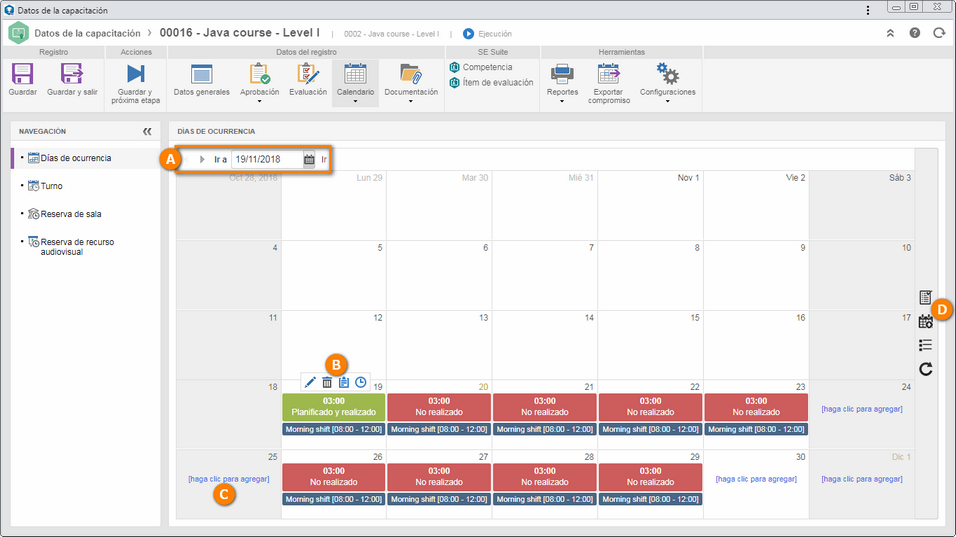
A
|
 Las opciones en la parte superior, permiten navegar entre las páginas del calendario o ir para una fecha específica. Las opciones en la parte superior, permiten navegar entre las páginas del calendario o ir para una fecha específica.
|
B
|
 Posicione el mouse sobre un día "Planificado y realizado", "Realizado" o "No planificado", serán presentadas las opciones que permiten editar la carga horaria definida para este día, excluir el día seleccionado (si durante el día en cuestión no hay capacitación), acceder a la lista de asistencia (diaria, semanal o mensual) y definir uno o más turnos asociados al día de ocurrencia (para eso, basta marcar los turnos en los cuales la capacitación ocurrirá y desmarcar los turnos en los cuales ella no ocurrirá). Posicione el mouse sobre un día "Planificado y realizado", "Realizado" o "No planificado", serán presentadas las opciones que permiten editar la carga horaria definida para este día, excluir el día seleccionado (si durante el día en cuestión no hay capacitación), acceder a la lista de asistencia (diaria, semanal o mensual) y definir uno o más turnos asociados al día de ocurrencia (para eso, basta marcar los turnos en los cuales la capacitación ocurrirá y desmarcar los turnos en los cuales ella no ocurrirá).
|
C
|
 Utilice la opción Haga clic para agregar para insertar en el calendario un día de ocurrencia de la capacitación. En la pantalla que será presentada, informe la carga horaria del día de capacitación. Utilice la opción Haga clic para agregar para insertar en el calendario un día de ocurrencia de la capacitación. En la pantalla que será presentada, informe la carga horaria del día de capacitación.
|
D
|
En la barra de herramientas podrán ser presentadas las siguientes opciones:
▪Lista de asistencia: Este botón solamente será presentado si la opción "Utilizar lista de asistencia" está marcada en las configuraciones de la capacitación. Acciónelo para gestionar la frecuencia de los participantes en la capacitación en cuestión. Vea más detalles en la sección Utilizar lista de asistencia, que se muestra a continuación. ▪Exportar compromiso: Este botón solamente será presentado si hay participantes o un instructor interno asociado y si las fechas realizadas son iguales o posteriores a la fecha actual. Acciónelo para enviar al calendario del cliente de e-mail de los participantes e instructor de la capacitación, el compromiso de los días en los que se llevará a cabo la capacitación. Es importante resaltar que para que este recurso funcione correctamente, es necesario que el campo Exportar compromiso, esté debidamente configurado en los parámetros generales, como también, que los usuarios involucrados tengan el e-mail debidamente configurado en el sistema y que el recurso de envío de e-mail esté habilitado. |
Utilizar lista de asistencia
|
Para utilizar la lista de asistencia para controlar la frecuencia de los participantes en la capacitación, accione el botón  . En la pantalla que será presentada, son listados los participantes, los días y los turnos en los cuales ocurrió la capacitación. Note que, los días presentados corresponden al período de inicio y fin real de la capacitación y a la frecuencia configurada para la ocurrencia de la capacitación. Marque los campos de los turnos y días en los cuales cada participante estuvo presente en la capacitación y mantenga desmarcado los campos en los turnos y días en los cuales cada participante estuvo ausente: . En la pantalla que será presentada, son listados los participantes, los días y los turnos en los cuales ocurrió la capacitación. Note que, los días presentados corresponden al período de inicio y fin real de la capacitación y a la frecuencia configurada para la ocurrencia de la capacitación. Marque los campos de los turnos y días en los cuales cada participante estuvo presente en la capacitación y mantenga desmarcado los campos en los turnos y días en los cuales cada participante estuvo ausente:
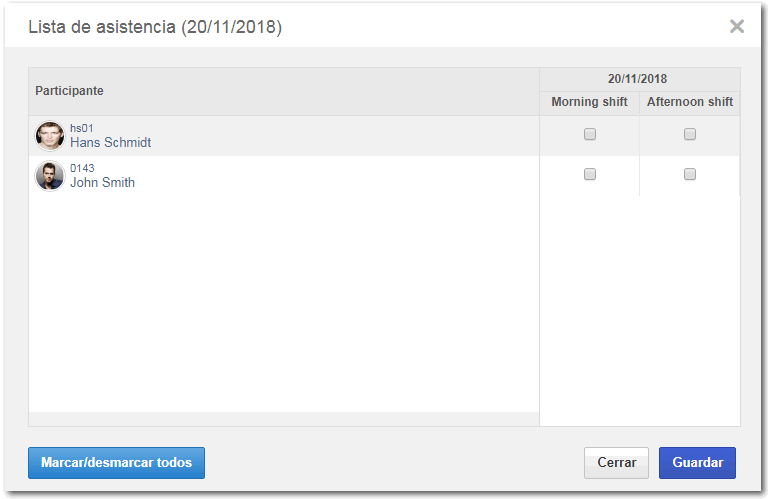
▪En la parte inferior de la pantalla, utilice las opciones "Marcar/desmarcar todos" para marcar la asistencia de todos los participantes listados o desmarcar todos los campos, la opción "Guardar" para guardar las marcas realizadas y la opción "Cerrar" para salir de la pantalla sin guardar las modificaciones. ▪El sistema utilizará las asistencias y ausencias para calcular la frecuencia del participante en la capacitación. Basándose en la "Frecuencia mínima" informada en la sección Configuraciones  Evaluación, el sistema modificará la situación de los participantes para "Aprobados" o "Reprobados". Evaluación, el sistema modificará la situación de los participantes para "Aprobados" o "Reprobados". ▪Este recurso estará disponible también, al hacer clic sobre un día "Realizado", "Planificado y realizado", "No planificado" en el calendario o al momento de realizar la evaluación de un participante. |
|
|





